Så här konfigurerar du ett gästanvändarkonto på macOS

Om du lånar din Mac till en vän eller familjemedlem, även om du inte kan lita på dem med ditt konto . Du kan skapa ett nytt konto, eller du kan bara få dem att använda macOS inbyggda gästkonto.
Med gästkontot kan någon använda din dator utan att behöva skapa ett enskilt konto för dem. Alla filer som skapats av gästen lagras tillfälligt och tas bort när de loggar av. Du kan ytterligare begränsa hur gäster använder din dator genom att tilldela föräldrabegränsningar.
Ett gästkonto, två möjligheter
Det är emellertid en viktig sak att förstå om användarkonto för gäst. Vad en gäst ser och hur de kan använda det beror på om du har FileVault-skriven kryptering aktiverad eller inte.
RELATERAD: Kryptera Macs systemdrev, flyttbara enheter och enskilda filer
Om FileVault är aktiverat, gästanvändarkontot liknar ett mycket grundläggande kioskkonto. Varje gång du vill logga in på gästkontot måste du starta om datorn helt. Den enda ansökan som är tillgänglig är Safari, och allt du kan ändra är användarspråket, ansluta till ett Wi-Fi-hotspot och starta om eller stänga av datorn.
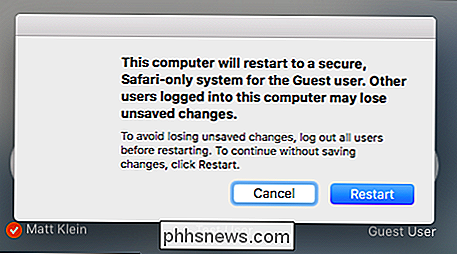
Om FileVault är inaktiverat är gästkontot mycket mer användbart . För en kan gästerna logga in med snabb användarbyte, vilket innebär att ingen måste logga ut från sitt konto för att starta om datorn.
Dessutom kan gästerna använda hela programmet som installerats på Mac, få tillgång till delade mappar på din nätverk, och du kan finjustera gästanvändarkontot med föräldrakontroll. Det är nästan som ett fullständigt konto, men ändå krävs det administratörsbehörigheter och allt är borttaget när gästanvändaren loggar ut.
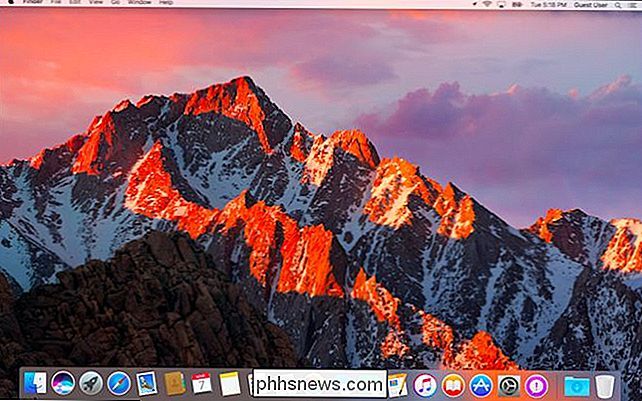
Tyvärr måste du avaktivera FileVault för att få dessa funktioner, som vi inte rekommenderar gör. Fulldiskskryptering är en mycket viktig säkerhetsfunktion som vi tror att alla ska använda. Det hindrar tjuvar från att kunna komma åt data på din bärbara dator om det blir stulet.
Om du behöver inaktivera FileVault för att aktivera hela gäst användarkontot, gör det bara vid behov och när det inte längre behövs, vi rekommendera att inaktivera gästkontot och återaktivera FileVault så snart som möjligt.
Så här aktiverar du gästanvändarkontot
För att aktivera gästanvändarkontot, öppna Systeminställningar genom att klicka på Dock-ikonen och öppna sedan Användarna & Användarinställningar.

I Användare och grupper visas den nuvarande användaren (du) i den vänstra rutan och under andra användare ska du se gästanvändarkontot.
Klicka på låsikonen längst ner till vänster
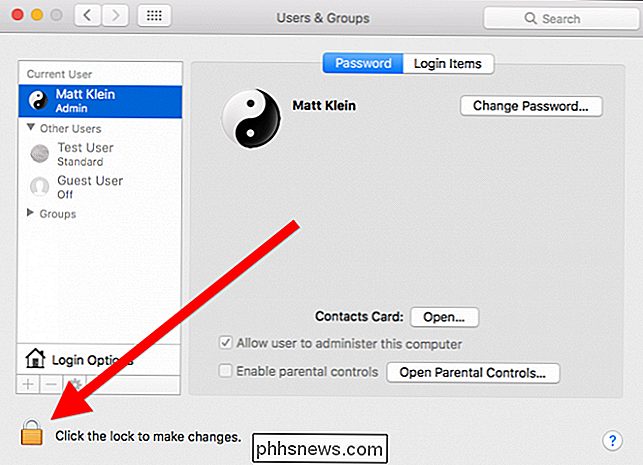
Ange ditt systemlösenord för att låsa upp inställningarna Användare och grupper.
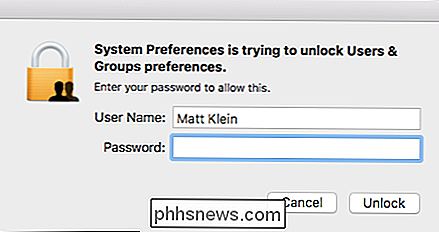
När du är olåst, klicka på "Gästanvändare" och markera kryssrutan bredvid "Låt gästerna logga in på den här datorn". När du inte längre behöver gästanvändarkontot följer du dessa steg igen och avmarkerar den här rutan.
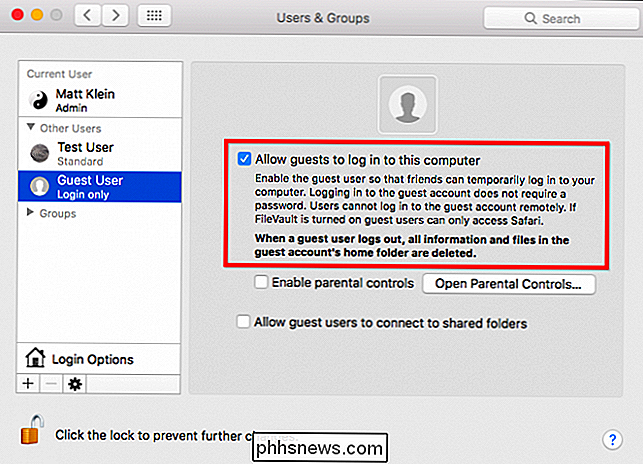
Det finns också två andra alternativ att tänka på.
När du aktiverar gästkontot kan du också aktivera föräldrakontroll och tillåta gästanvändare att ansluta till delade mappar i ditt nätverk (men igen kan du bara göra det om FileVault är inaktiverat). Föräldrakontroll är användbar för att begränsa gästanvändaråtkomst till appar, vissa webbplatser, när de kan använda datorn och mer.
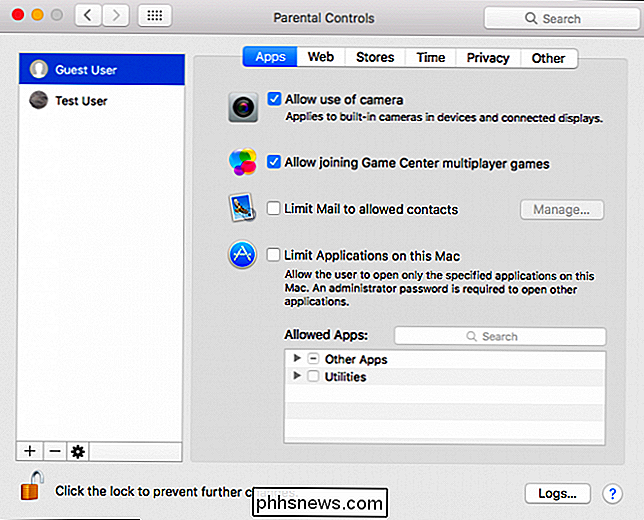
När gästanvändarkontot är aktiverat kommer det att vara tillgängligt från inloggningsskärmen.
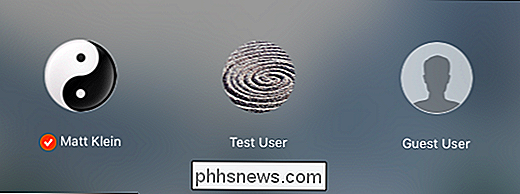
Du kan också komma åt den via snabb användarbyte om FileVault är inaktiverat.
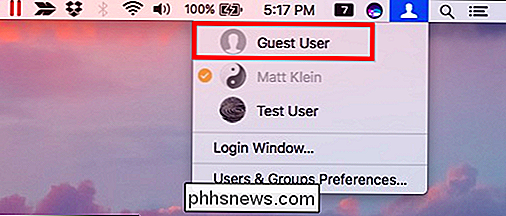
Att aktivera gästkontot är inte något du vill göra på heltid. Snarare bör du använda den bara efter behov, särskilt om du måste inaktivera FileVault.
Och eftersom gästkontot inte skyddas av ett lösenord är det i sig osäkert. Du vill inte tillåta oövervakad åtkomst till din dator när den är aktiverad, särskilt om det finns barn närvarande.
Om du har familj eller vänner att besöka i helgen, och du är inte angelägen om att ge dem obegränsad tillgång till din dator eller skapa ett särskilt användarkonto för dem, så kan gästanvändarkontot vara perfekt i en sådan situation.

Hur man tränar Alexa för att känna igen olika röster (och ge mer personliga svar)
Din Amazon Echo kan äntligen känna igen och differentiera röster från olika hushållsmedlemmar. Så här sätter du upp det i Alexa-appen på din telefon. RELATERAD: Hur du får ut det mesta av ditt Amazon Echo Det här har varit en funktion på Googles hem under ganska lång tid, men Det är nu äntligen tillgängligt för Echo-användare.

Vad är Xbox Live Gold, och är det värt det?
Om du har en Xbox One eller Xbox 360 krävs Microsofts Xbox Live Gold-tjänst för att spela multiplayer-spel online. En prenumeration kostar $ 10 per månad eller $ 60 per år. Xbox Live Gold innehåller också ytterligare fördelar, som gratis spel varje månad och rabatter på vissa digitala spel. Vad är Xbox Live Gold?



